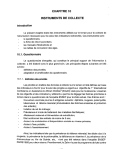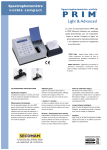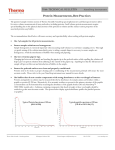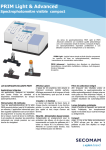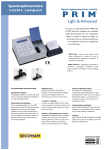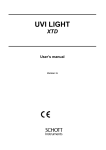Download mode d`emploi du document excel pour le tp elisa tetanos
Transcript
MODE D’EMPLOI DU DOCUMENT EXCEL POUR LE T.P ELISA TETANOS Nom du fichier « Calctet » 1- Que fait ce document Excel ? Il comporte une feuille commune « résultats » et une feuille graphique par poste. 1-1 La feuille « résultats » : C’est une feuille de calcul qui réalise : 1-1-1 Pour chaque poste de travail : - Le calcul des ∆A pour gamme et essais. - La régression linéaire sur les valeurs de la gamme et donne les paramètres de l’équation correspondante (coefficient de corrélation, coefficient directeur, ordonnée à l’origine). - Le calcul du CV % de l’alignement des points de la gamme (appelé CV% pente). - Le calcul du titre de l’essai en utilisant les paramètres de régression linéaire de la gamme. - Le calcul du % d’erreur (inexactitude relative) par rapport à la valeur cible retenue. - La notation de la gamme d’étalonnage à partir d’un barème adaptable (nombre de points attribués, % d’écarts tolérés). L’alignement des points est noté à partir du CV % de la pente (méthode bien meilleure que la notation à partir du coefficient de corrélation). - La notation de l’essai à partir d’un barème adaptable (nombre de points attribués, % d’écarts tolérés). 1-1-2 Pour l’ensemble des résultats du groupe : La moyenne, l’écart type et le CV % des résultats validés des essais. 1-2 Les feuilles « graphiques » : Pour chaque poste cette feuille est un graphique sur lequel figurent : - les points expérimentaux de la gamme - le tracé de la droite de régression linéaire - l’équation de cette droite et le coefficient de détermination (R2). 2- Quelle est son utilité ? 2-1 Pour le Professeur - Voir, dès l’obtention des résultats d’absorbance, l’aspect de l’étalonnage fait à chaque poste, ainsi que la valeur de l’essai. - Disposer des résultats de chaque poste et des graphiques afin d’adapter le barème et même de commencer la correction avant la remise des comptes rendus. - Réaliser des statistiques sue l’ensemble des résultats d’un groupe, d’une classe. - Archiver facilement les résultats des différents groupes en vue d’études comparatives. - Noter une partie ou l’ensemble des résultats expérimentaux. 2-2 Pour l’élève ou l’étudiant - Apprendre à entrer ses résultats dans un fichier. - Disposer des résultats du T.P dès l’obtention des absorbances, afin de privilégier leur l’exploitation. Il est alors indispensable que principe et méthode de calcul soient compris. - Apprendre à exercer son esprit critique par rapport à l’exploitation « automatisée » réalisée par l’ordinateur. - Etablir une réflexion sur des résultats de groupe (réflexion sur la validation, la qualité : précision, exactitude…) 3- Comment l’utiliser ? 3-1 Pour exploiter des résultats individuels : 1- Cliquer sur l’onglet « résultats » (en bas de l’écran)pour ouvrir la feuille correspondante. 2- Entrer les absorbances (de A1 à H2) dans la colonne correspondant au n° de poste. 3- Vérifier que les valeurs de concentrations entrées pour la gamme sont bonnes, corriger éventuellement. 4- Examiner les paramètres calculés par Excel : résultats de la régression linéaire, valeur de l’essai. 5- Cliquer en bas de l’écran sur l’onglet « poste n° » pour ouvrir le graphique de la gamme. 3-2 Pour faire des statistiques sur les résultats du groupe : -1 Lorsque tous les résultats d’absorbance de chaque poste sont entrés, la ligne (Titre essai U.mL ) st remplie. 1- Sélectionner toutes les cellules de cette ligne, faire « copier » -1 2- Sélectionner toutes les cellules de la ligne (Titres essais validés U.mL ), faire « coller spécial ». Dans la fenêtre qui s’affiche cliquer sur le boutons « valeurs ». Seules les valeurs numériques de la ligne précédente sont copiées (et non les formules de calcul). Les statistiques sont établies à partir des valeurs de cette ligne. 3- Examiner la moyenne, l’écart type et le CV% calculés. Déterminer les valeurs d’essais qui ne sont pas validées (par exemple par troncature à + ou – 2 écarts types). -1 4- Supprimer les valeurs non validées dans la ligne (Titres essais validés U.mL ), mais -1 surtout pas dans la ligne (Titre essai U.mL ). 5- Lire la moyenne, l’écart type et le CV % de ces valeurs validées. 3-3 Pour noter l’alignement de la gamme : 1- Adapter le barème : nombre de points attribuée, fourchettes de CV%. 2- Les notes sont calculées dans les cellules de la ligne « Note gamme / ». 3-3 Pour noter les essais : 1- Entrer la valeur cible retenue pour cette notation dans la cellule « Cible retenue ». Cette valeur peut être la valeur préparée selon la matière d’œuvre, la valeur déterminée par des essais préliminaires, une valeur prenant en compte la moyenne des résultats validés… 2- Les inexactitudes relatives sont automatiquement calculées dans les cellules de la ligne « % erreur ». 3- Adapter le barème : nombre de points attribuée, fourchettes de % d’inexactitude. 4- Les notes sont calculées dans les cellules de la ligne « Note essai / «. 4- Quelles sont les limites de cette feuille de calcul ? Conçue pour exploiter des résultats de groupe, elle est, dans sa version actuelle, inadaptée à la gestion des points aberrants de la gamme d’étalonnage. Pour un poste donné, les calculs de régression et de titre des essais prennent obligatoirement en compte tous les résultats obtenus à ce poste pour la gamme. Si on supprime une valeur d’absorbance aberrante, ou une valeur de concentration, les calculs ne se font plus ou sont faux par remplacement du point aberrant par la valeur 0. Si l’examen du graphique montre un ou plusieurs points aberrants, il faut donc utiliser une autre méthode pour exploiter les résultats validés. Par contre, comme cela a été mentionné précédemment, il est possible d’éliminer des valeurs aberrantes pour les essais, afin de calculer les paramètres statistiques uniquement sur des valeurs d’essais validées. 5- Trucs et astuces : - - Si le professeur ne souhaite pas que le barème, la note, les résultats des essais, la valeur cible… apparaissent aux yeux des étudiants lorsqu’ils viennent entrer leurs valeurs, il est possible de les rendre momentanément invisibles tout simplement en cliquant sur les cellules concernées et en choisissant dans le menu « couleurs » d’Excel le blanc. Une autre astuce pour cacher la notation consiste à taper une valeur très aberrante pour « cible retenue », de telle manière que tous les élèves aient la note (provisoire) 0. Il est fortement conseillé de les avertir à l’avance de cette stratégie et de ne pas oublier de remettre la bonne valeur cible avant d’arrêter les notes définitives…